萬盛學電腦網 >> 服務器教程 >> ubuntu u盤安裝圖解
ubuntu u盤安裝圖解
ubuntu10.04 U盤安裝教程
說到ubuntu,有接觸linux的童鞋都應該聽過,用wubi安裝只是像在電腦上安裝一個軟件,可以輕松體驗ubuntu,不過畢竟性能會打折扣,所以本人是比較喜歡直接安裝在硬盤上的。
這種方法只適合用desktop下進行安裝,不能在文本模式下,本人試過,沒安裝成功,具體原因沒有去理了,呵呵。
廢話不多說,開始需要准備一些東西
1、從官網http://www.ubuntu.com/下載一個ubuntu10.04的鏡像
2、一個大於等於1G的支持啟動的U盤
3、UltraISO最新版
軟件名稱:ultraisov9.5.3.2901綠色版
4、可以上網的電腦一台。
接下來是安裝和設置的步奏,比較長,希望大家能夠耐心看下去。
打開UltraISO後,點擊啟動——寫入硬盤映象

寫入格式為USB-HDD+
寫入主引導記錄,選擇USB-HDD+
確定之後點擊格式化,這一步會清空u盤數據,要注意備份

開始寫入,此時不能中斷,不然會制作失敗。
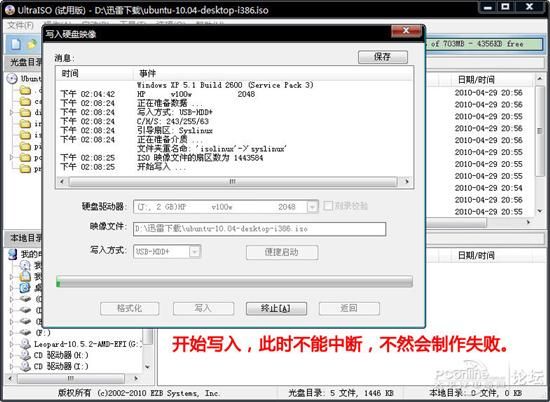
等上兩三分鐘,制作完成。
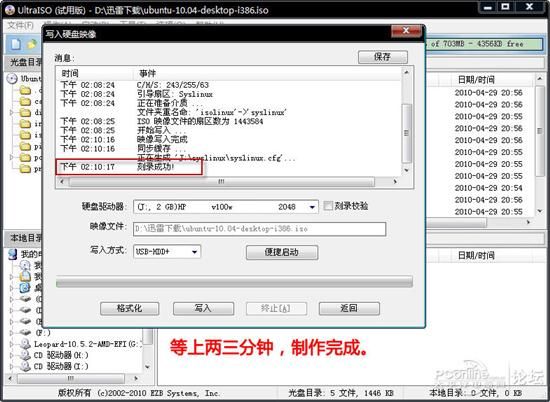

進入ubuntu菜單,選擇install ubuntu
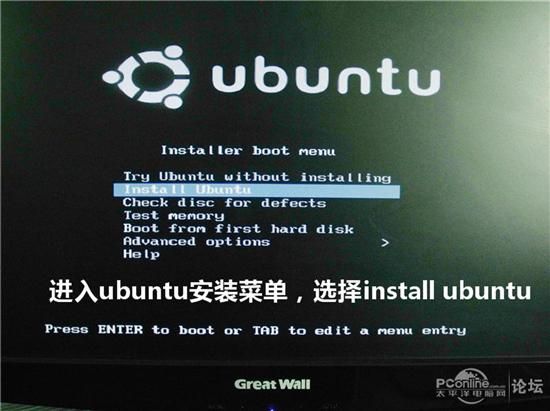
選擇中文(簡體)
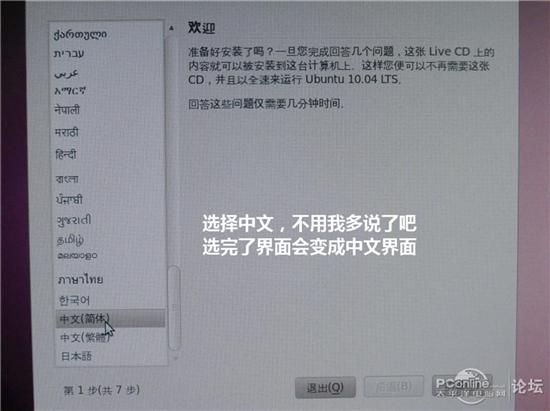
自動聯網進行時間更新

點“前進”繼續
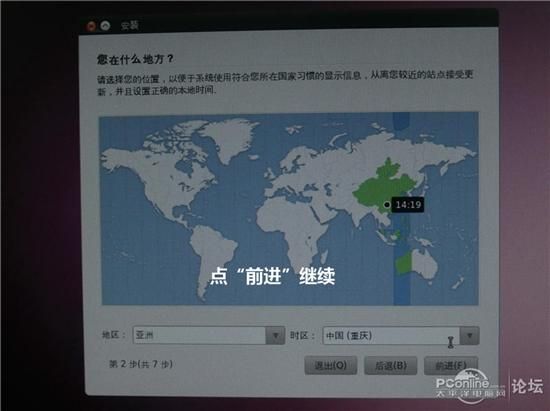
選擇鍵盤類型。“前進”
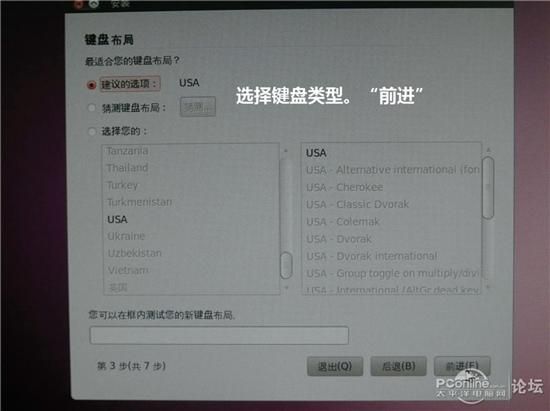
選擇系統安裝的分區,系統一盤安裝在最後一個分區
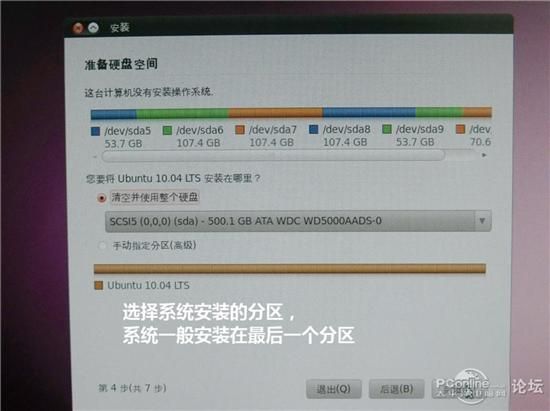
設置用戶名和密碼
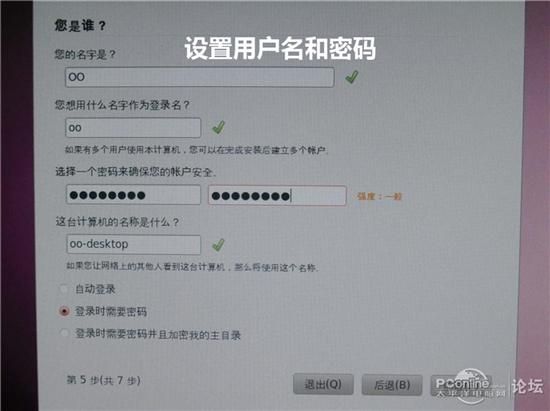
點擊“安裝”開始安裝

開始漫長的等待,哈哈~~
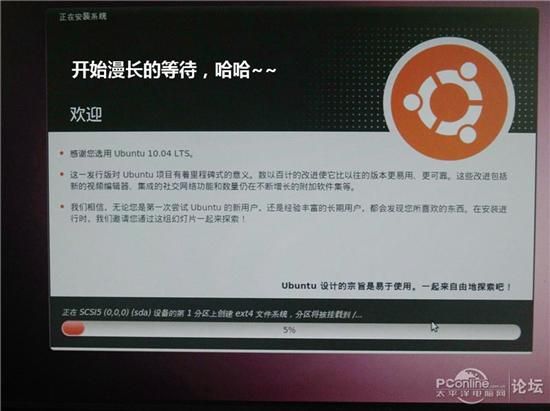
安裝結束後重啟電腦
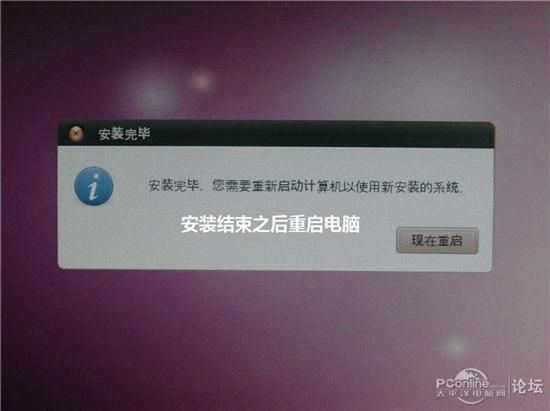
重啟中。。。

選擇用戶,輸入密碼進入系統
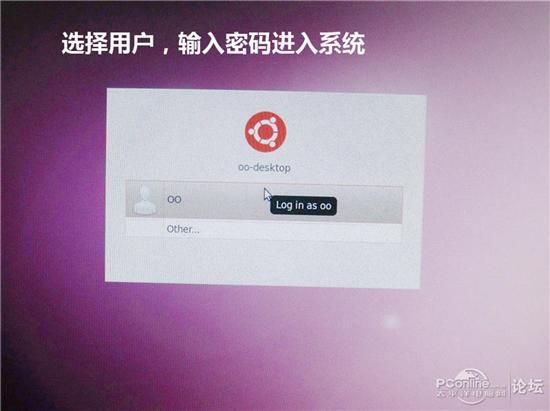
設置語言

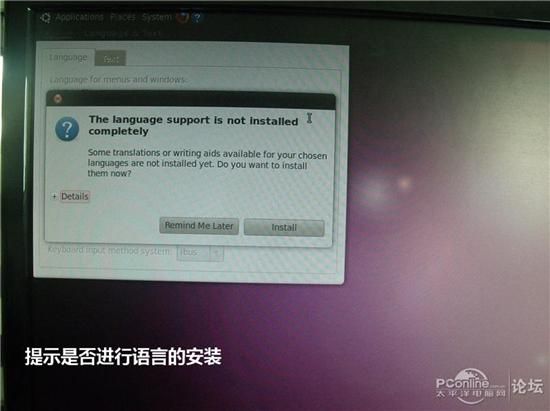
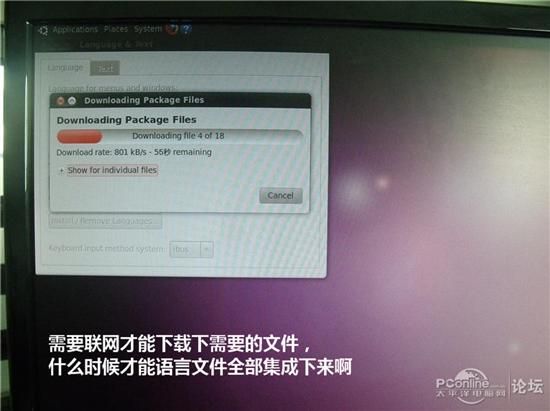
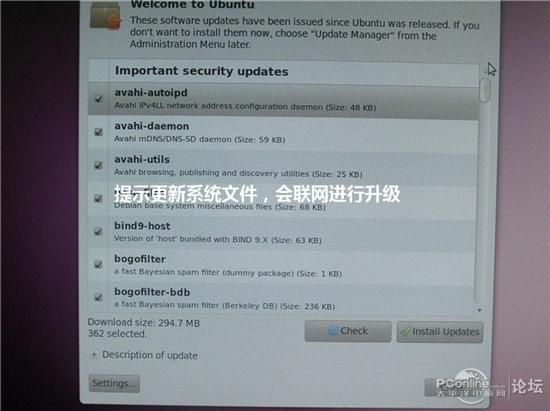
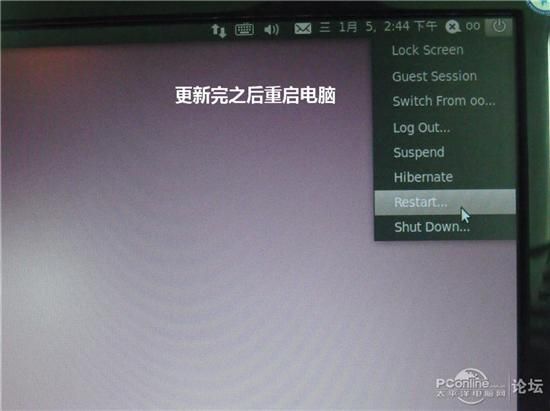
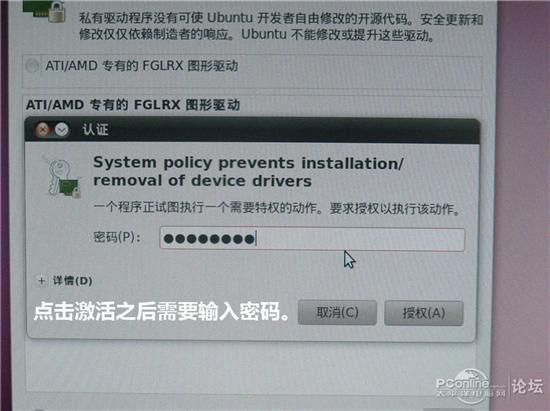
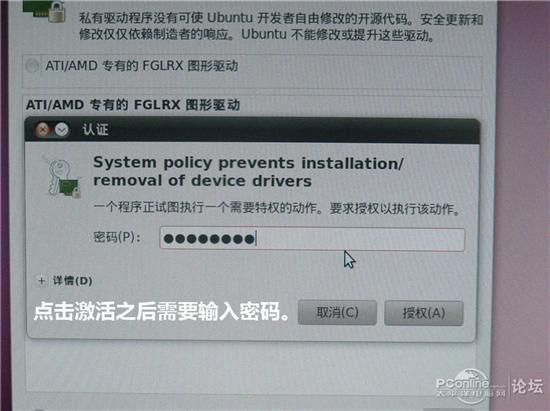

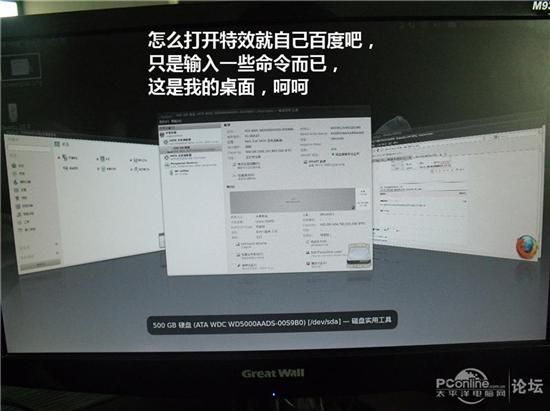

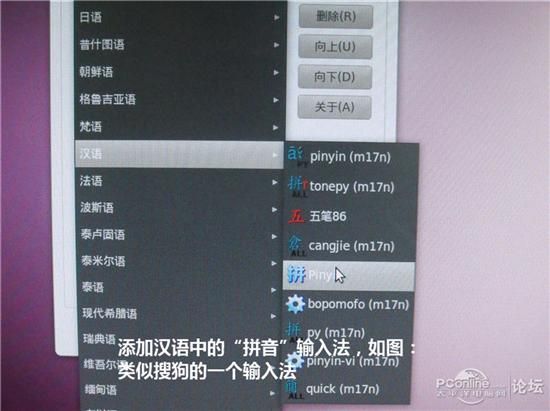
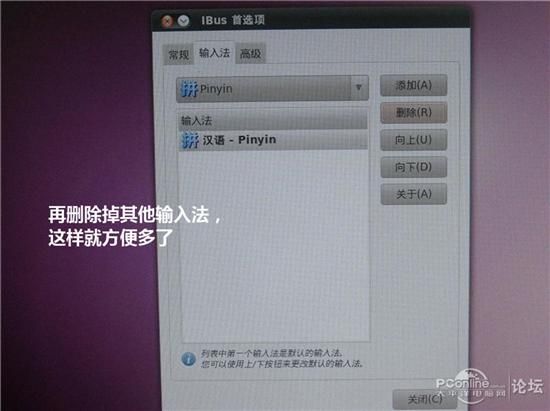

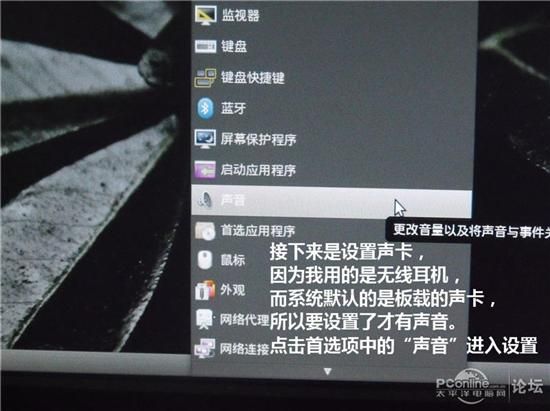


希望這個教程能夠給大家一些幫助。。
服務器教程排行
程序編程推薦
相關文章
圖片文章
copyright © 萬盛學電腦網 all rights reserved



